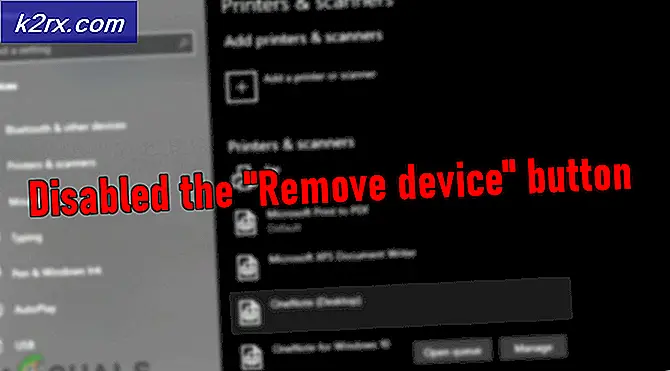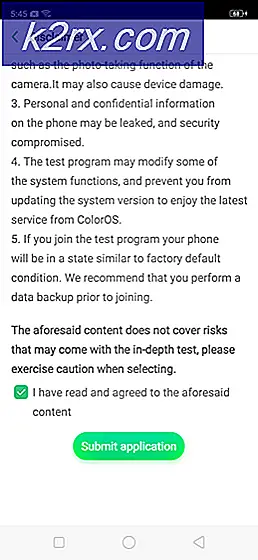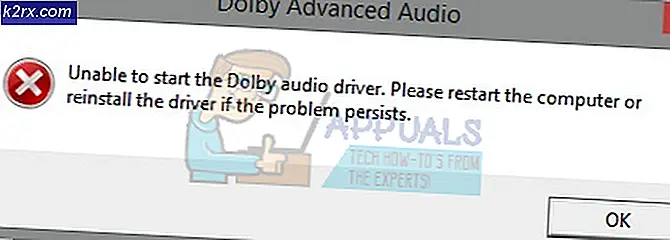Khắc phục: Các bước để đặt lại và thay đổi địa chỉ IP
Máy tính giao tiếp và nói chuyện với nhau qua địa chỉ IP. Có hai loại địa chỉ. (i) Tĩnh (ii) và Năng động. Tĩnh được mua từ ISP bằng cách trả thêm tiền và năng động là một phần trong gói của bạn. Sự khác biệt chính là đơn giản, tĩnh không thay đổi và thay đổi năng động. Vì đây là địa chỉ của bạn trên Internet, nó có thể được sử dụng để chặn bạn truy cập vào một trang web nhất định, một trò chơi, vv NHƯNG có một phần thứ hai là địa chỉ riêng, được gán cho máy tính của bạn trong phạm vi địa chỉ IP riêng, mà không đi ra trên internet, router của bạn gán cho bạn địa chỉ riêng, và dịch nó khi nói chuyện với các trang web / hệ thống / máy chủ qua Internet. Bất kỳ máy tính nào được kết nối với mạng của bạn sẽ có một địa chỉ riêng khác được chỉ định bởi bộ định tuyến, nhưng một địa chỉ công cộng duy nhất. Vì vậy, trước khi đặt lại địa chỉ IP, bạn sẽ cần xác định Địa chỉ IP nào. (Riêng tư hoặc Công khai). Nếu bạn đang bị chặn trên internet, sau đó công chúng, nếu bạn đang gặp vấn đề tại địa phương, sau đó là tư nhân.
Phương pháp # 1: Quy trình đi xe đạp điện
Phương pháp đơn giản nhất để đặt lại địa chỉ IP công khai và riêng tư của bạn là bằng Power Cycling bộ định tuyến của bạn và nếu có modem thì modem cũng vậy. Để thực hiện việc này, hãy tắt cả hai thiết bị, đợi mười phút và bật lại. Hầu hết các modem cáp, đi kèm với một pin sao lưu, vì vậy nếu tắt nguồn không hoàn toàn tắt nguồn, sau đó tháo pin ra. Khi bạn thực hiện việc này, cả Địa chỉ IP riêng tư và Địa chỉ IP công khai sẽ được giải quyết lại tùy thuộc vào thời gian thuê. Nếu nó không lặp lại quá trình trong một thời gian dài hơn. Bạn có thể kiểm tra Địa chỉ IP, trên www.getip.com (công khai) trước khi đặt lại và riêng tư bằng cách nhấp chuột phải vào bộ điều hợp mạng của bạn và chọn Trạng thái -> Chi tiết. (xem các bước trong Phương pháp 2 về cách truy cập bộ điều hợp mạng)
Phương pháp 2: Tắt / bật lại kết nối mạng của bạn
Điều này sẽ chỉ hoạt động cho Địa chỉ riêng.
Giữ phím Windows và nhấn R. Nhập ncpa.cpl và nhấn OK .
Nhấp chuột phải vào bộ điều hợp mạng của bạn và chọn Tắt. Sau đó, nhấp chuột phải một lần nữa và chọn Bật.
Mẹo CHUYÊN NGHIỆP: Nếu vấn đề xảy ra với máy tính của bạn hoặc máy tính xách tay / máy tính xách tay, bạn nên thử sử dụng phần mềm Reimage Plus có thể quét các kho lưu trữ và thay thế các tệp bị hỏng và bị thiếu. Điều này làm việc trong hầu hết các trường hợp, nơi vấn đề được bắt nguồn do một tham nhũng hệ thống. Bạn có thể tải xuống Reimage Plus bằng cách nhấp vào đâyPhương pháp 3: Thay đổi địa chỉ IP theo cách thủ công
Bạn cũng có thể đặt một địa chỉ IP riêng tĩnh, bằng cách gán nó theo cách thủ công. Để thực hiện việc này, bạn sẽ cần thông tin sau từ địa chỉ IP tự động được gán trước đó của bạn. Có thể lấy các chi tiết này từ tab Trạng thái -> Chi tiết như được mô tả trong Phương pháp 1 ở trên. Đây là những gì bạn sẽ cần phải bàn tay trước khi tiếp tục.
i) Địa chỉ IP trước đó ii) Mặt nạ mạng con iii) Cổng mặc định
Trong ví dụ này, tôi là:
Địa chỉ IP trước: 192.168.134.137
Mặt nạ mạng con IPv4 : 255.255.255.0
Cổng mặc định IPv4: 192.168.134.2
Bây giờ để thay đổi nó, bạn cần phải suy nghĩ của một số mới từ 3 đến 150. (Đó là 254 về mặt kỹ thuật, nhưng tôi thích độc giả làm từ 3 đến 150). Thay thế số này bằng số sau lần cuối cùng. (dấu chấm) trong Địa chỉ IP Trước đó, vì vậy Địa chỉ IP Mới tôi muốn có, là 192.168.134.45, 45 là số tôi đã chọn. Nếu địa chỉ IP trước của bạn là 192.168.1.10, thì bạn sẽ chỉ thay đổi địa chỉ sau dấu chấm cuối cùng. Khi đã có, hãy vào kết nối mạng -> nhấp chuột phải vào bộ điều hợp mạng của bạn và chọn Trạng thái. Bây giờ, thay vì chọn chi tiết, hãy chọn Thuộc tính.
Sau đó nhấp vào Giao thức Internet phiên bản 4 (TCP IPv4) một lần để đánh dấu nó và chọn Thuộc tính.
Bây giờ chọn tùy chọn Sử dụng địa chỉ IP sau đây nhập địa chỉ IP mới mà bạn đã tìm ra trong các ví dụ trên, và cùng một cổng mặc định và mặt nạ mạng phụ. Sau đó nhấp vào Áp dụng / OK. Điều này sẽ thay đổi IP theo cách thủ công. Nếu bạn muốn khôi phục cài đặt, hãy quay lại đây và chọn tùy chọn Tự động lấy địa chỉ IP và địa chỉ IP để hoàn nguyên cài đặt.
Phương pháp 4: Sử dụng dấu nhắc lệnh để đặt lại
Nhấp vào Bắt đầu và nhập cmd vào hộp tìm kiếm. Kích chuột phải vào cmd và chọn run as administrator.
Trong cửa sổ nhắc lệnh màu đen mở ra; gõ các lệnh sau, sau đó nhập.
ipconfig / release
ipconfig / renew
Mẹo CHUYÊN NGHIỆP: Nếu vấn đề xảy ra với máy tính của bạn hoặc máy tính xách tay / máy tính xách tay, bạn nên thử sử dụng phần mềm Reimage Plus có thể quét các kho lưu trữ và thay thế các tệp bị hỏng và bị thiếu. Điều này làm việc trong hầu hết các trường hợp, nơi vấn đề được bắt nguồn do một tham nhũng hệ thống. Bạn có thể tải xuống Reimage Plus bằng cách nhấp vào đây